Rumah >Tutorial perisian >Perisian Pejabat >Bagaimana untuk menukar imej latar belakang dalam ppt
Bagaimana untuk menukar imej latar belakang dalam ppt
- 王林ke hadapan
- 2024-03-20 21:21:141018semak imbas
Ingin menukar imej latar belakang dalam PPT? Jangan risau, editor PHP Yuzai akan menjawabnya untuk anda! Ia hanya mengambil beberapa langkah mudah untuk menukar imej latar belakang PPT: Dalam tab "Reka Bentuk", pilih "Gaya Latar Belakang" - "Format Latar Belakang" - "Kesan Isian" - "Isi Gambar atau Tekstur" - "Fail" untuk memilih latar belakang yang anda mahukan. Ingat untuk melaraskan ketelusan dan kedudukan imej untuk memastikan latar belakang sebati dengan kandungan, menjadikan PPT anda lebih menarik dan profesional!
Mula-mula, buka fail PPT dalam format persembahan WPS, kemudian klik kanan tetikus di ruang kosong halaman, dan kotak maklumat akan muncul. Seterusnya, pilih pilihan "Latar Belakang" dalam kotak maklumat.
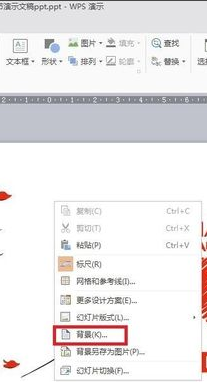
2. Selepas mengklik, anda boleh melihat maklumat atribut imej yang muncul di lajur kanan komputer. .
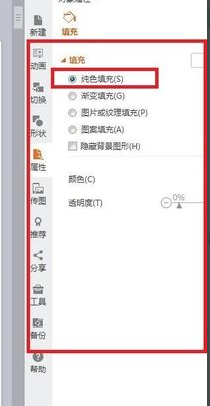
4. Anda juga boleh melakukan "mengisi imej atau tekstur". Pada masa ini, anda boleh memilih "imej tempatan" atau "fail dalam talian" di bawah.
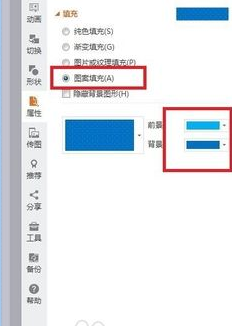
5. Selepas mengklik "Gambar Tempatan", pilih gambar yang anda simpan pada komputer anda, dan kemudian klik "Buka" di bawah untuk menukar gambar PPT.
6 Pada masa ini, anda dapat melihat bahawa imej latar belakang PPT telah berubah Jika anda mahu keseluruhan latar belakang PPT menjadi sama, pilih "Gunakan Semua" dalam langkah sebelumnya, atau anda boleh memilih setiap slaid pada. sebelah kanan komputer Klik pada sifat dan pilih "Imej atau Tekstur Isi" untuk mengubahnya menjadi latar belakang yang sama. 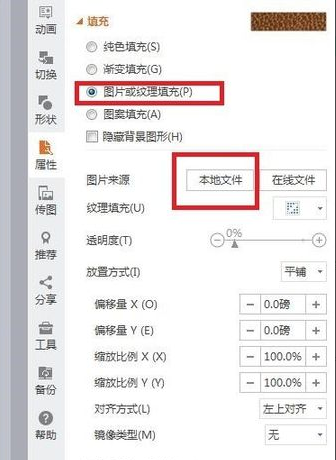
Atas ialah kandungan terperinci Bagaimana untuk menukar imej latar belakang dalam ppt. Untuk maklumat lanjut, sila ikut artikel berkaitan lain di laman web China PHP!

